近来,有客户问,条码软件能生成快递条码吗?怎么生成?答案是可以的。首先你需要弄清楚你要生成那个快递公司的条码,因为快递公司不同,使用的条码类型也是不一样的。确定好之后,才可以在条码软件中进行批量生成,这里给大家说下,圆通和顺丰快递单上的条码都使用的是Code 128条码码制,韵达和申通快递单上使用的条码码制是Code 39。知道条码码制后,接下来给大家演示下相关的操作步骤:
在条码软件中,点击软件上方工具栏中的“数据库设置”按钮,弹出数据库设置对话框,在数据库设置对话中点击“添加”,选择要导入的数据库类型,这里以excel表为例,然后根据提示点击“浏览-测试连接-添加-关闭”。如图所示:
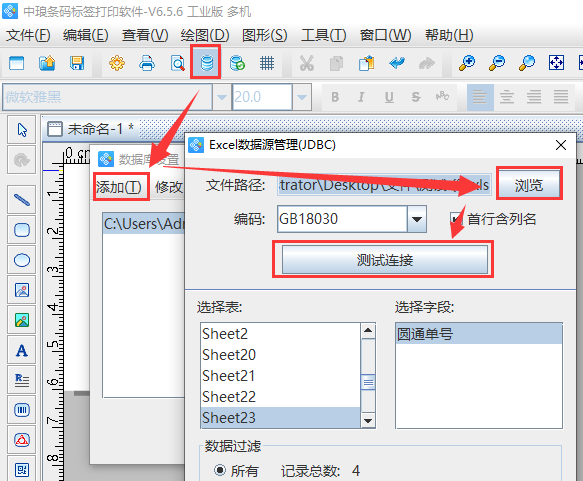
点击软件左侧的“绘制一维条码”按钮,在画布上绘制条形码对象,双击条形码,在图形属性-条码选项卡中,根据自己的需求自定义设置条码类型,这里设置条码类型为code128。
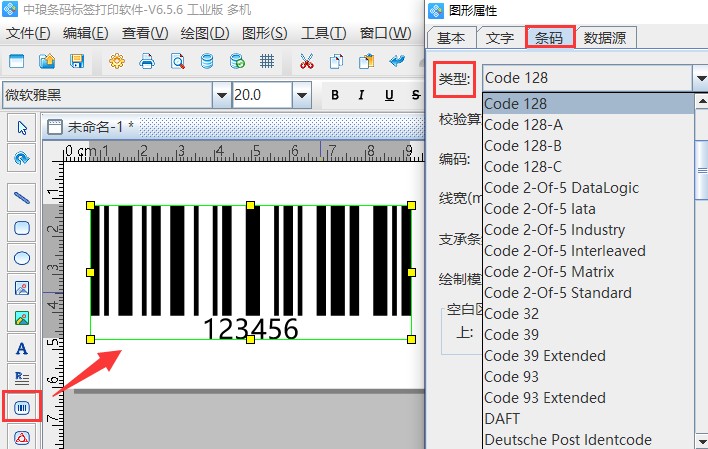
在数据源中,点击“修改”按钮,数据对象类型选择“数据库导入”,在字段中选择相应的字段,点击编辑-确定。
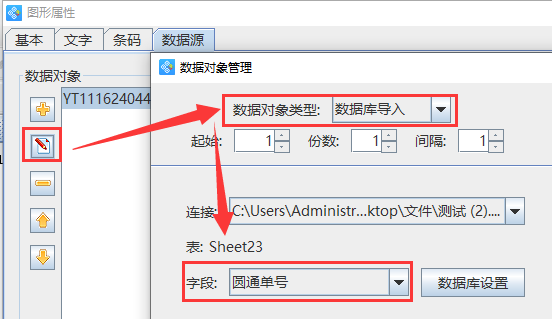
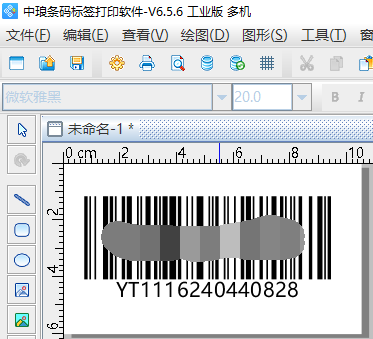
设置好之后,点击软件上方工具栏中的打印预览按钮,查看批量生成效果,如图所示:
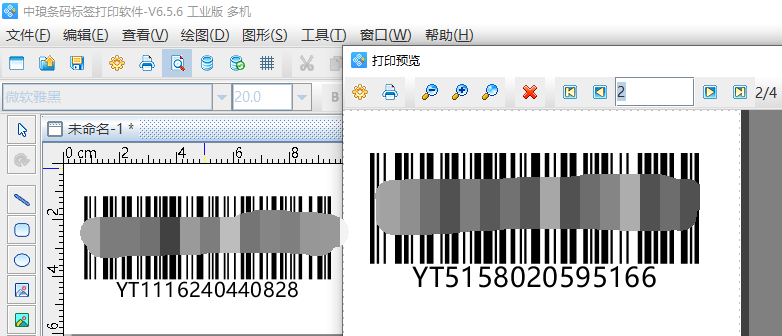
由于是数据库导入的,预览没有问题,在打印设置中中,点击数据量后面的全部即可加载所有的数据,然后点击结束页码后面的尾页,打印方式可以根据自己的需求选择,这里以输出PDF为例,保存路径点击“浏览”,弹出保存对话框,设置文件名,点击保存-打印,如图所示:
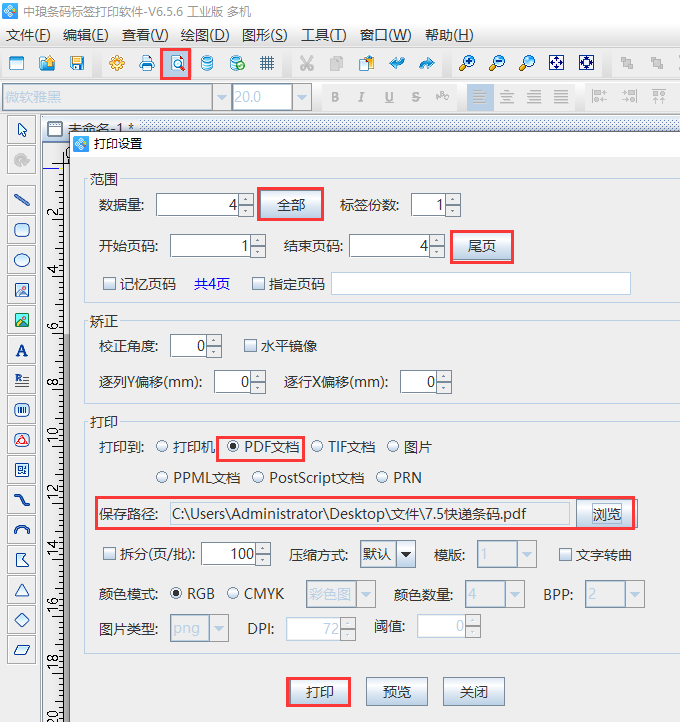
电脑桌面上就输出了一个PDF格式的电子文件,如图所示:
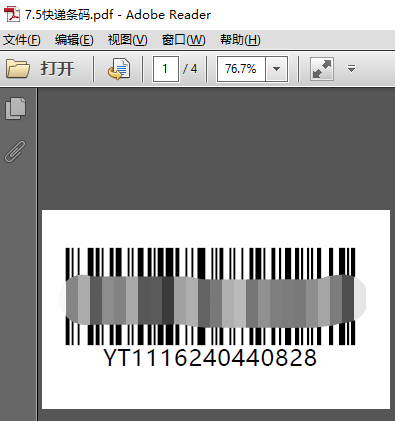
以上就是有关快递条码的批量生成,条码软件生成的条码识别率可达A级,可以被各种扫描设备识别。